
Publikovaný

Finder vám umožňuje umiestniť priečinky, ku ktorým máte najväčší prístup, na bočný panel, aby ste k nim mali rýchly prístup. Tu je postup, ako pridať priečinok do Obľúbených na Macu.
Sú na vašom Macu nejaké priečinky, ktoré neustále používate? Máte pocit, že strácate veľa času opakovaným prechádzaním do týchto priečinkov? Ak áno, môžete si ušetriť veľa zbytočného klikania. Stačí pridať priečinok alebo priečinky do obľúbených vo Finderi na Macu.
Vaše obľúbené je zoznam priečinkov, ktoré sa zobrazujú na bočnom paneli okna Finder. Predvolené nastavenia zahŕňajú priečinok Aplikácie, Stiahnuté súbory a Nedávne. Ponúkajú rýchle skratky na otvorenie konkrétnych priečinkov. Tento zoznam obľúbených si môžete prispôsobiť pridaním priečinkov, ktoré neustále používate, alebo odstránením priečinkov, ku ktorým takmer nikdy nemáte prístup, čím sa váš pracovný postup výrazne zjednoduší. Ak chcete umiestniť svoje najpoužívanejšie priečinky na rýchlu voľbu, tu je postup, ako pridať priečinok do Obľúbených na Macu.
Ako zobraziť obľúbené položky na Macu
Ak chcete zobraziť priečinky Obľúbené vo Finderi, musíte mať zapnutý bočný panel Findera. Ako väčšina vecí vo Finderi, napr zobrazenie skrytých súborov, môžete vo Finderi opäť zapnúť chýbajúci bočný panel len niekoľkými kliknutiami.
Zobrazenie bočného panela vo Finderi
- OTVORENÉ Finder.
- Na paneli s ponukami kliknite na vyhliadka.

- Kliknite Zobraziť bočný panel.
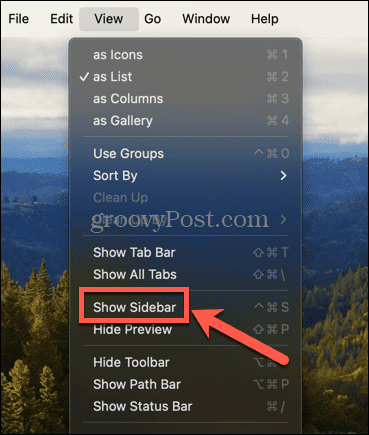
- Teraz by ste mali vidieť bočný panel vrátane vašich aktuálnych obľúbených položiek, ak nejaké máte.
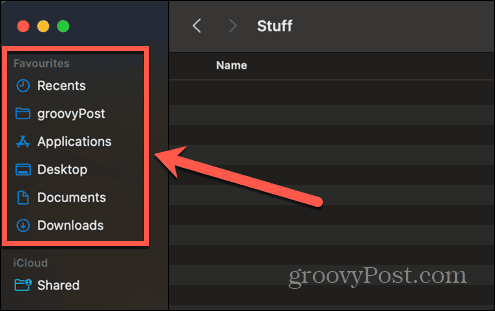
Ako pridať priečinok medzi obľúbené pomocou drag and drop
Existujú dva spôsoby, ako pridať priečinok do Obľúbených vo Finderi. Prvým je jednoducho pretiahnuť ikonu priečinka, ktorú chcete pridať, na príslušné miesto. Pridaním priečinka do Obľúbených sa priečinok nepresunie z pôvodného umiestnenia; jednoducho poskytuje skratku na otvorenie priečinka v jeho aktuálnom umiestnení.
Pridanie priečinka medzi obľúbené pomocou funkcie Drag and Drop
- OTVORENÉ Finder a prejdite do priečinka, ktorý chcete pridať medzi obľúbené.
- Kliknite a podržte priečinok, ktorý chcete pridať.
- Presuňte priečinok na bočný panel.
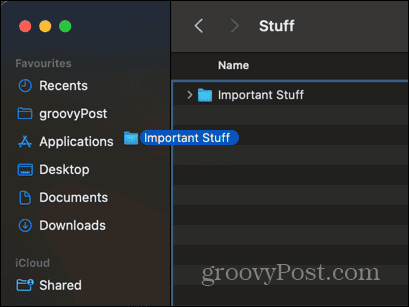
- Zobrazí sa modrá čiara označujúca, kde bude priečinok umiestnený.
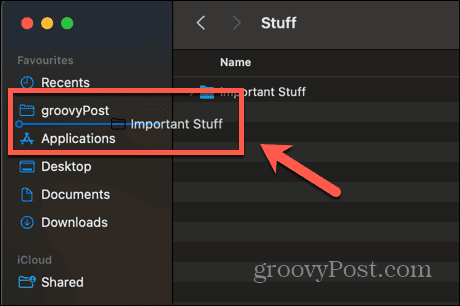
- Keď nájdete požadované miesto, pustite ho a priečinok sa pridá medzi vaše obľúbené.
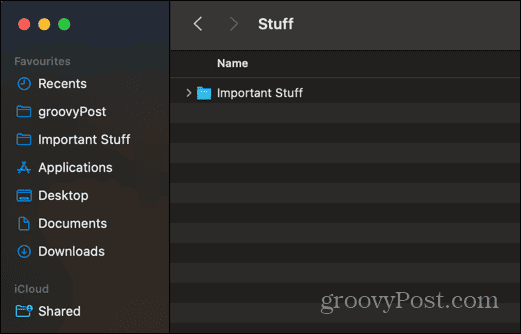
- Ak chcete získať prístup k priečinku, kliknite na príslušný priečinok vo vašich obľúbených a Finder otvorí priečinok.
Ako pridať priečinok medzi obľúbené pomocou ponuky Finder
Priečinok môžete pridať aj do Obľúbených pomocou ponuky Finder. Tým sa priečinok pridá na koniec zoznamu obľúbených, ale ak chcete, môžete zmeniť jeho pozíciu v zozname.
Pridanie priečinka medzi obľúbené pomocou ponuky Finder
- OTVORENÉ Finder a vyhľadajte priečinok, ktorý chcete pridať medzi obľúbené.
- Na paneli s ponukami kliknite na Súbor Ponuka.
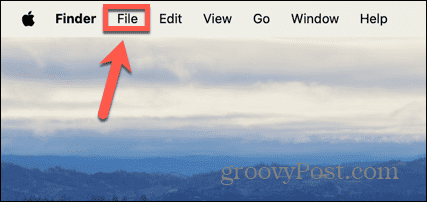
- Vyberte Pridať na bočný panel.
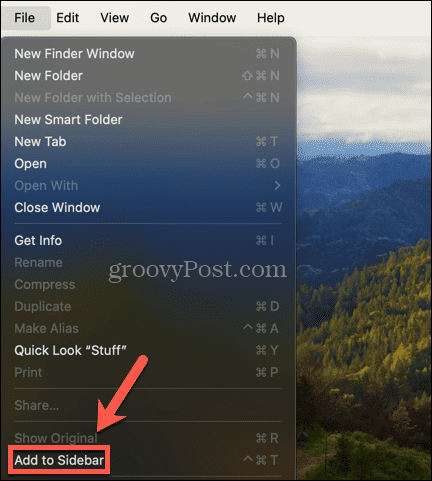
- Priečinok sa pridá na koniec zoznamu obľúbených.
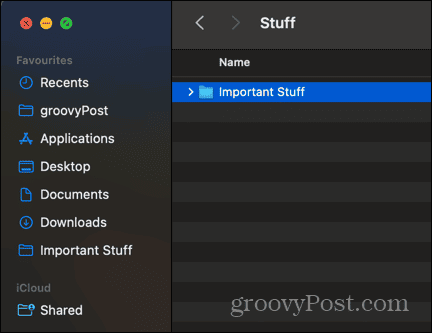
- Ak chcete zmeniť polohu priečinka, kliknite na priečinok a potiahnite ho na požadované miesto.
- Ostatné priečinky sa presunú a zobrazia sa, kde sa bude váš priečinok nachádzať.

- Keď ste s jej umiestnením spokojní, uvoľnite kurzor a priečinok sa presunie na novú pozíciu.
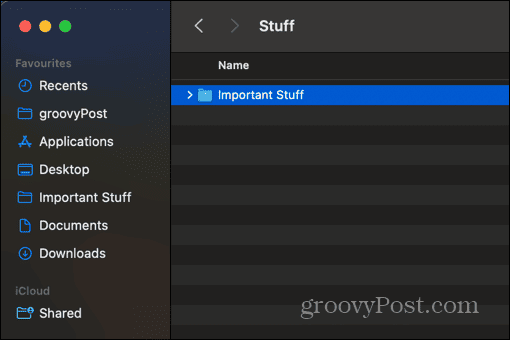
Ako odstrániť priečinok z obľúbených
Môžete zistiť, že vo vašich Obľúbených sú priečinky, ktoré používate len zriedka, alebo sa môžete rozhodnúť, že priečinok, ktorý ste pridali do Obľúbených, už nepotrebujete. V takom prípade môžete priečinok odstrániť z Obľúbených, aby bol menej preplnený.
Odstránenie priečinka z obľúbených
- OTVORENÉ Finder a kliknite pravým tlačidlom myši na priečinok Obľúbené, ktorý chcete odstrániť.
- Z kontextovej ponuky vyberte Odstrániť z bočného panela.
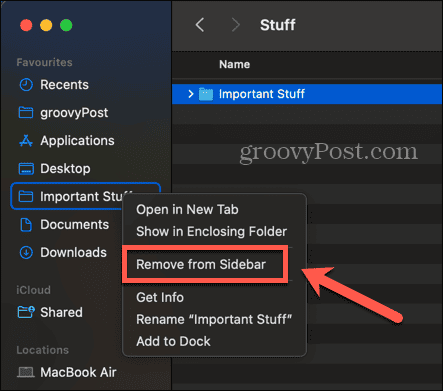
- Priečinok sa odstráni z vášho zoznamu obľúbených.
- Ak si ho niekedy budete chcieť pridať späť do obľúbených, môžete tak urobiť pomocou jednej z vyššie uvedených metód.
Prispôsobte si Finder svojim potrebám
Naučte sa, ako pridať priečinok do Obľúbených na Macu, vám umožní rýchly prístup k súborom a priečinkom, ktoré používate najčastejšie. Môže vám to ušetriť veľa kliknutí a po pridaní priečinka do obľúbených sa prístup k nemu z bočného panela čoskoro stane samozrejmosťou. Odstránenie nechcených priečinkov z Obľúbených môže tiež pomôcť, aby vaše Obľúbené boli o niečo menej preplnené, čo uľahčuje nájdenie priečinkov, ku ktorým chcete pristupovať.
Existuje mnoho ďalších spôsobov, ako si môžete prispôsobiť Finder, aby boli veci o niečo efektívnejšie. Jedným z najúčinnejších je nastaviť predvolený priečinok ktorý sa otvorí pri spustení Findera. V predvolenom nastavení sa Finder otvorí v priečinku Nedávne, ale ak existuje priečinok, ktorý neustále používate, nastavenie tohto priečinka ako predvoleného priečinka pri spustení Finder môže váš pracovný postup trochu zjednodušiť.
